Effectuer des calculs simples à l’aide de la calculatrice
Il existe plusieurs calculatrices fournies avec Windows. Leurs capacités vont de l’exécution de calculs simples (comme ajouter, soustraire, multiplier et diviser) à des calculs plus complexes (comme les fonctions trigonométriques, les logarithmes et l’exponentiation). Vous pouvez même effectuer certaines conversions avec les calculatrices, effectuer des analyses hypothécaires et travailler avec des dates.
Pour démarrer la calculatrice (même s’il existe plusieurs calculatrices, ce sont des vues techniquement différentes d’une «super» calculatrice), cliquez sur Démarrer | Tous les programmes | Accessoires | Calculatrice si vous utilisez Windows 7. Étant donné que de nombreuses personnes utilisent le pavé numérique avec Calculatrice (au lieu de la souris), vous trouverez peut-être plus facile d’appuyer simplement sur la touche Windows de votre clavier, de taper «calc» (sans les guillemets) et appuyez sur Entrée.
Si vous utilisez Windows 8 ou Windows 10, trouver la calculatrice peut être un peu plus frustrant. Le moyen le plus simple consiste simplement à utiliser les capacités de recherche de Windows pour rechercher «calculatrice». L’application qui se trouve sera la calculatrice que vous souhaitez exécuter.
Le type de calculatrice qui apparaît dépend du type de calculatrice qui a été utilisé en dernier. Cette astuce est spécifique à la calculatrice standard, donc la calculatrice que vous voyez devrait ressembler à ceci si vous utilisez Windows 8 ou Windows 10. (Voir la figure 1.)
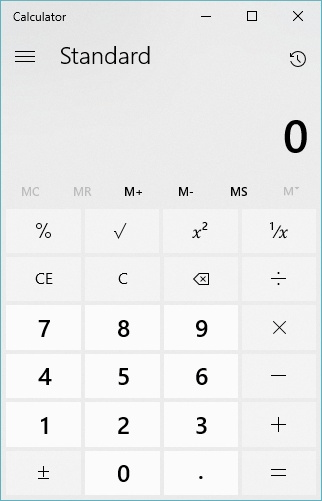
Figure 1. La calculatrice standard sous Windows 10.
Si vous utilisez Windows 7, la calculatrice standard est un peu différente. (Voir la figure 2.)
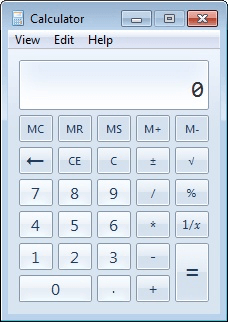
Figure 2. La calculatrice standard sous Windows 7.
Si un autre type de calculatrice apparaît, cliquez sur les trois lignes près du coin supérieur gauche pour accéder à la calculatrice appropriée (sous Windows 8 ou Windows 10) ou, sous Windows 7, cliquez sur Afficher | La norme.
Comme vous pouvez le voir, la calculatrice standard offre les fonctionnalités suivantes:
chiffres décimaux de 0 à 9 et opérations de la virgule décimale: ajouter, soustraire, multiplier, diviser, pourcentage, réciproque, racine carrée, signe de changement, égal à clair, effacer la dernière entrée, fonctions de mémoire de retour arrière
Vous pouvez utiliser la souris pour cliquer sur les touches à l’écran ou vous pouvez utiliser le clavier pour faire appuyer sur le bouton correspondant. (Pour les boutons qui ne sont pas sur le clavier, vous devez utiliser la souris.) La calculatrice standard n’utilise pas la priorité des opérateurs comme ce que vous avez appris à l’école (c’est-à-dire comment la multiplication et la division sont effectuées avant l’addition et la soustraction). Au contraire, les opérations sont effectuées dans l’ordre entré. Ainsi, par exemple, si vous entrez 3 + 2 4 = * vous obtiendrez la réponse 20 au lieu de 11.
La calculatrice dispose d’une mémoire interne dans laquelle vous pouvez stocker temporairement une valeur. Disons que vous effectuez un calcul dont vous souhaitez utiliser la valeur dans un autre calcul. Au lieu d’essayer de s’en souvenir ou de l’écrire, cliquez simplement sur MS (Memory Store) pour stocker la valeur en mémoire. Ensuite, chaque fois que vous souhaitez utiliser ce qui est en mémoire, cliquez sur le bouton MR (Rappel de mémoire). Par exemple, disons que vous calculez 22/7 = et obtenez le nombre 3,142857142857143. Cliquez sur MS pour stocker cela en mémoire. Maintenant, si vous voulez prendre ce nombre plusieurs fois plusieurs autres nombres, vous pouvez simplement cliquer sur MR chaque fois que vous voulez l’utiliser au lieu d’avoir à le taper à chaque fois.
Vous pouvez également ajouter et soustraire à / de la mémoire. Par exemple, si vous stockez le nombre 5 en mémoire, vous pouvez alors appuyer sur 10 M + et vous découvrirez (en cliquant sur MR) que le nombre 15 est maintenant en mémoire – la calculatrice a ajouté 10 au 5 qui était déjà là. Vous cliquez sur le bouton MC (Memory Clear) pour effacer ce qui est en mémoire.
Cette astuce (12145) s’applique à Windows 7, 8 et 10.